Como incorporar uma apresentação do PowerPoint, PDF ou documento em uma lição - LearnPress
Publicados: 2016-11-28Algumas das coisas mais críticas para um curso online, para uma classe, são documentos, apresentações em PowerPoint. Na falta desses elementos, mesmo que o professor se saísse bem com o vídeo, a eficácia da aula ainda seria menor. Um dos motivos é que esses documentos adicionais, esses métodos adicionais de transferência de conhecimento significam uma forma de aprendizagem mais diversa, aumentando, portanto, a produtividade da classe.
Desde o primeiro dia de LearnPress , nossos clientes continuam perguntando como incorporar apresentações em PowerPoint, PDFs ou documentos em suas aulas. Na verdade, é muito fácil anexar esses elementos de mídia de texto rico ao seu curso. Melhor ainda, com o recém-lançado Eduma 2.7, o aprendizado ficaria ainda mais fácil já que aplicamos um layout de aula totalmente novo, enfatizando a importância dos vídeos, dos slides, dos pdfs, levando você um passo mais perto de construir um Udemy ou Coursera do seu ter.
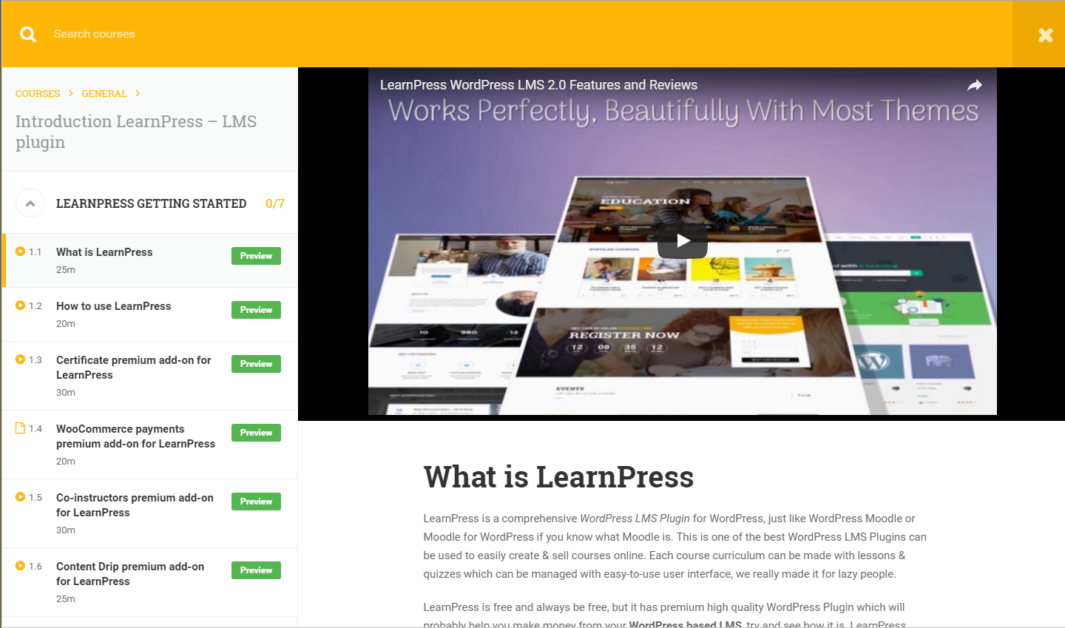
Neste post, vou dizer exatamente como incluir PPTs e outros tipos de coisas em seu curso usando um truque simples de Iframe e também como adicioná-los conforme apresentado na imagem acima.
Incorporação de vídeos e PPTs conforme apresentado no Eduma 2.7+
Ao criar ou modificar uma lição, observe que há uma parte para Post Format à direita. Precisamos mudar de padrão para vídeo.
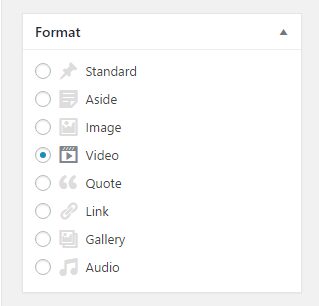
Depois disso, role para baixo até Lesson Settings, você verá um campo Media com a descrição: ”Adicionar um link incorporado como vídeo, PDF, controle deslizante…”
É aqui que você precisará colocar o link para seus PPTs, documentos do Google e arquivos PDF aqui. Mas antes disso, ele precisa ser colocado em um iframe como o exemplo aqui:
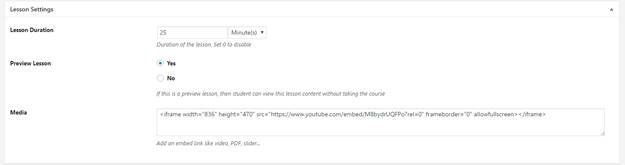
Como obter esse Iframe?
- Para Youtube : Basta clicar no botão Compartilhar abaixo do vídeo e escolher Incorporar, copie o código na caixa e pronto.
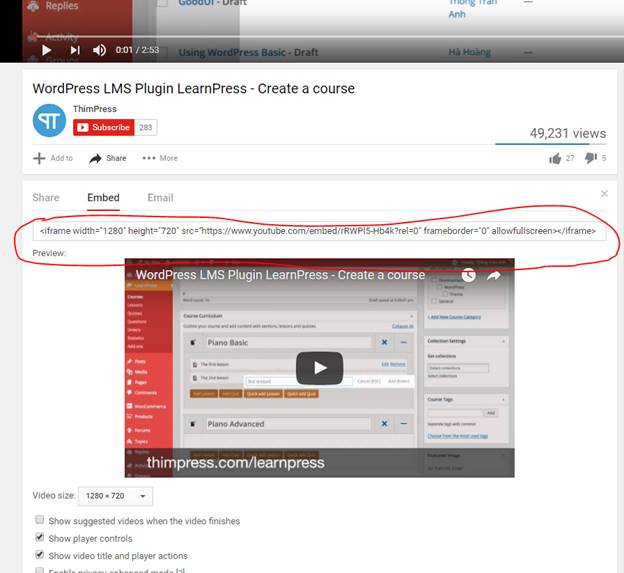
- Para slides do Slideshare : o Slideshare é um serviço popular para a maioria de nós ao compartilhar apresentações online. Também é muito rápido, fácil de usar e estável. O Slideshare tem muitos slides bons disponíveis que você pode querer incorporar à sua aula. Use a mesma tática, clique em Compartilhar logo abaixo dos slides e copie o código na parte Incorporar.
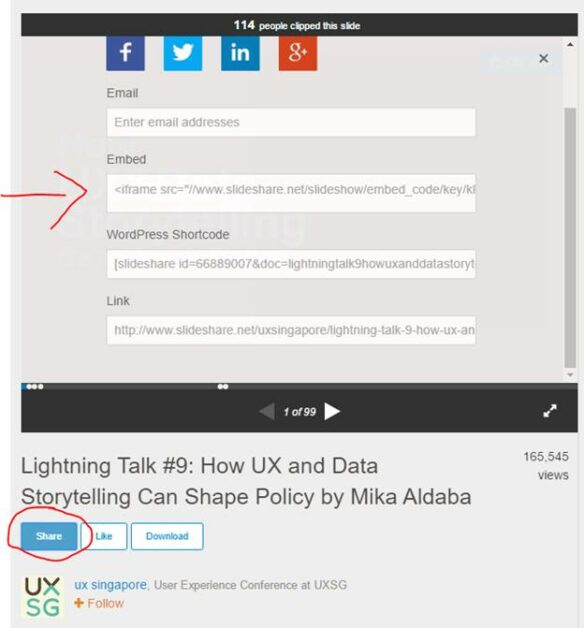
No entanto, na maioria dos casos, você pode querer fazer upload de seus documentos para o Google Drive para que possa editá-los com rapidez e facilidade. Felizmente, o Google oferece uma opção para você compartilhar documentos online via Iframe.
Para fazer isso, vá para Arquivo (ao abrir o documento, ppt) e escolha Publicar na web. Haverá um prompt perguntando se você deseja publicar o arquivo na web. Depois disso, escolha Embed e copie a tag Iframe fornecida.
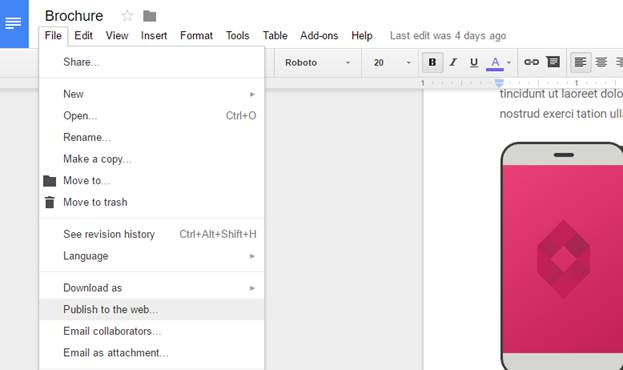
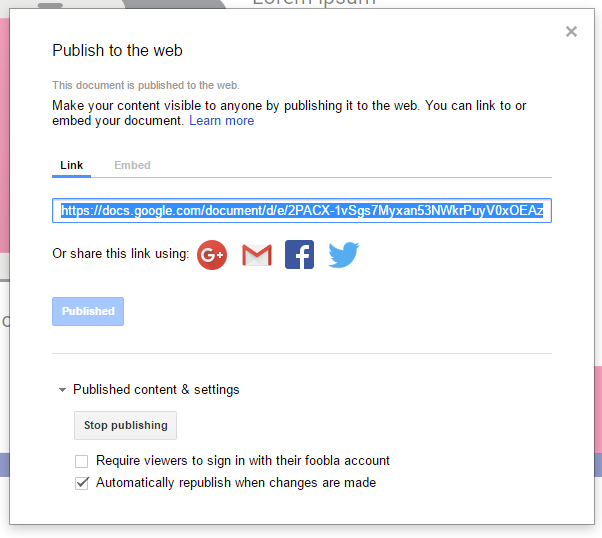
E quanto ao PDF?
O problema com o PDF é que ele não pode ser compartilhado através do Google Drive e é tão popular que, em algum momento do curso, precisaremos compartilhar documentos PDF para nossos alunos. Mas seu site pode ser usado como um local para armazenar seus arquivos PDF, e usando a mesma técnica Iframe; também podemos incorporar PDF aos seus cursos e aulas. Na semana passada, discutimos na Comunidade LearnPress no Facebook sobre o uso de um complemento de terceiros para adicionar arquivos PDF ao LearnPress . Isso também é possível, e direi a você das duas maneiras.

Método 1 - usando a tag Iframe
Primeiro, precisamos carregar nossos arquivos PDF em nosso site. Por favor, adicione uma nova mídia.
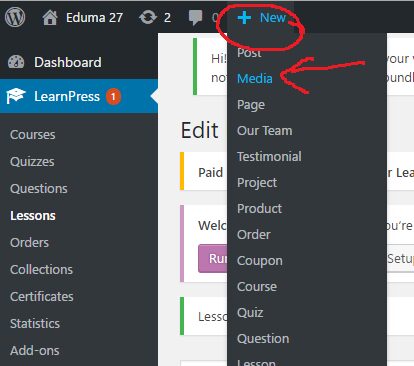
Depois disso, arraste e solte o arquivo PDF na caixa para carregá-lo. Em seguida, clique no link Editar para obter o URL absoluto do arquivo:
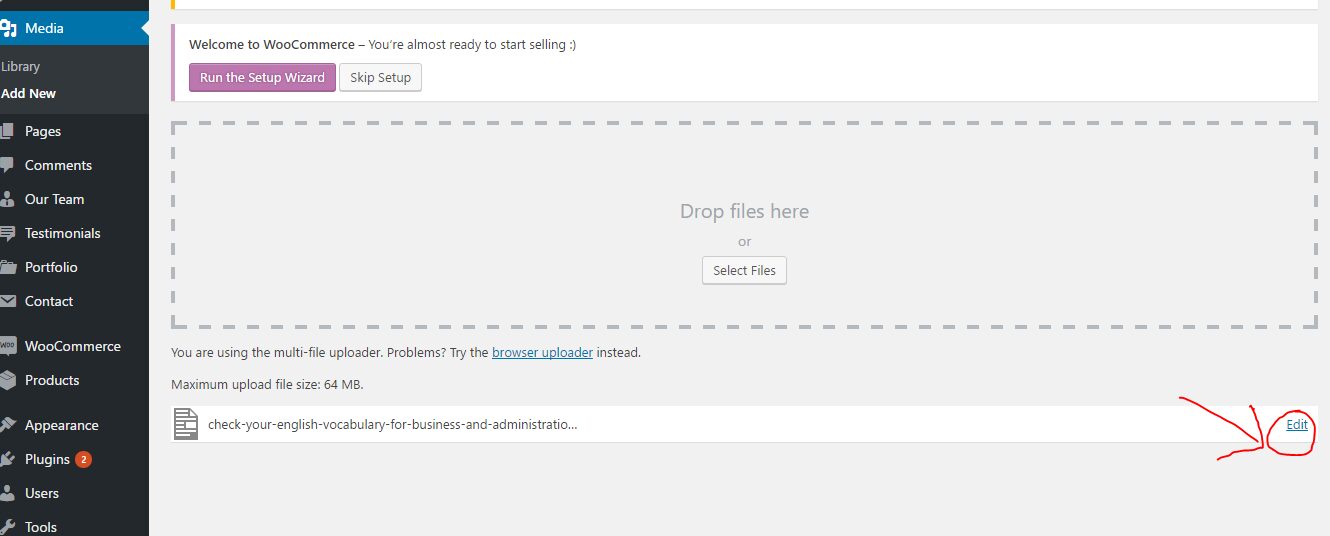
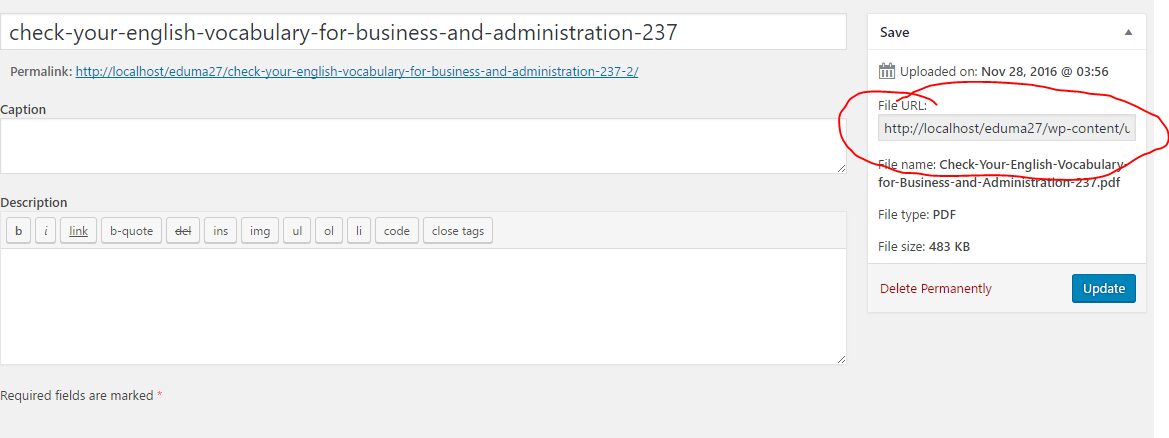
Copie o conteúdo na caixa URL do arquivo. Essa é a URL do arquivo PDF.
Agora, volte a editar sua lição.
No campo Media de Lesson Settings, insira o URL do seu PDF com este código:
<iframe width = "1280" height = "300" src = " YOUR_PDF_URL_GOES_HERE " frameborder = "0" allowfullscreen> </iframe>Você pode alterar as variáveis Height e Width do código para torná-lo melhor em seu site. Você pode ler mais sobre a tag Iframe aqui.
Método 2 - Usando um plug-in de incorporação de PDF.
O problema com este método é que, embora você possa incorporar mais PDFs em uma lição, o arquivo PDF não pode ser colocado como mídia em destaque para a lição. Existem muitos incorporadores de PDF por aí. Não tentamos com todos, mas tentamos o primeiro que encontramos e ele pode fazer o trabalho muito bem, então presumimos que você possa usar esta solução. Ou você pode tentar com outros plug-ins, se desejar.
Primeiro, adicione um novo plug-in e pesquise por palavra-chave: PDF Embed. Depois disso, instale e ative o plugin chamado PDF.js Viewer Shortcode (como eu disse, você pode tentar qualquer outro plugin que tenha muitas instalações ativas. É evidente que o plugin funciona para muitas outras pessoas e que ele vai funcionar para você)
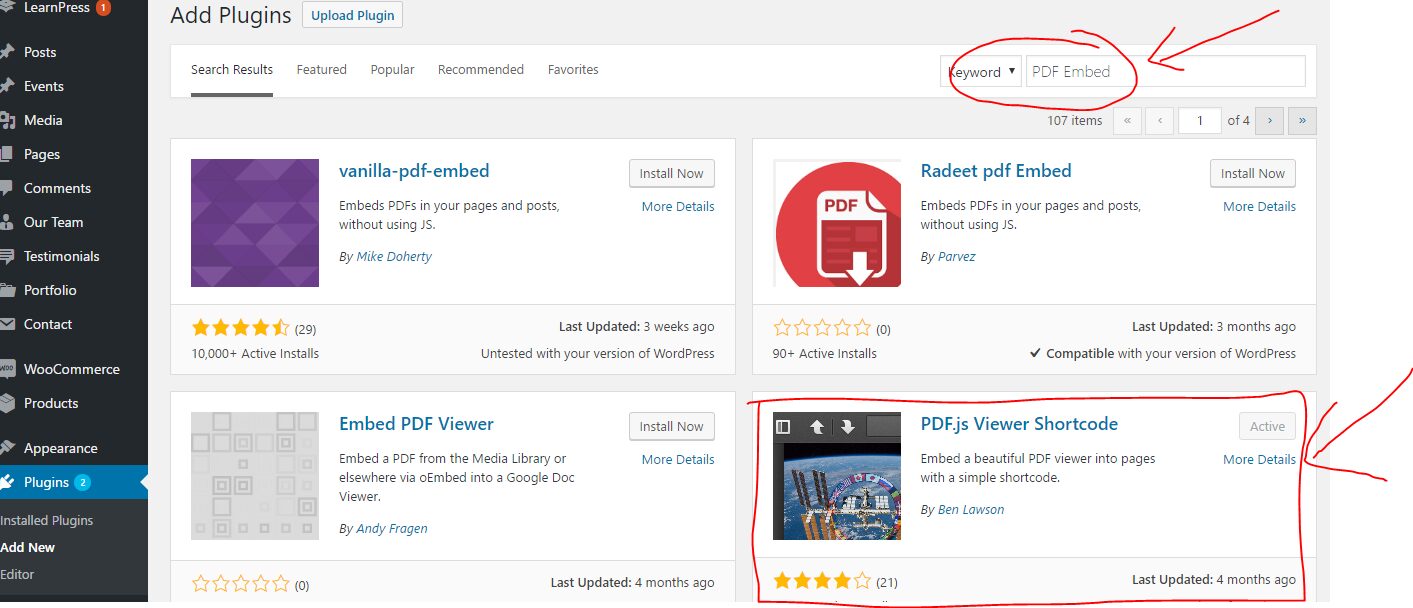
Depois disso, no editor de aulas do LearnPress , você pode ver um novo botão “Adicionar PDF” ao lado do botão Adicionar mídia.
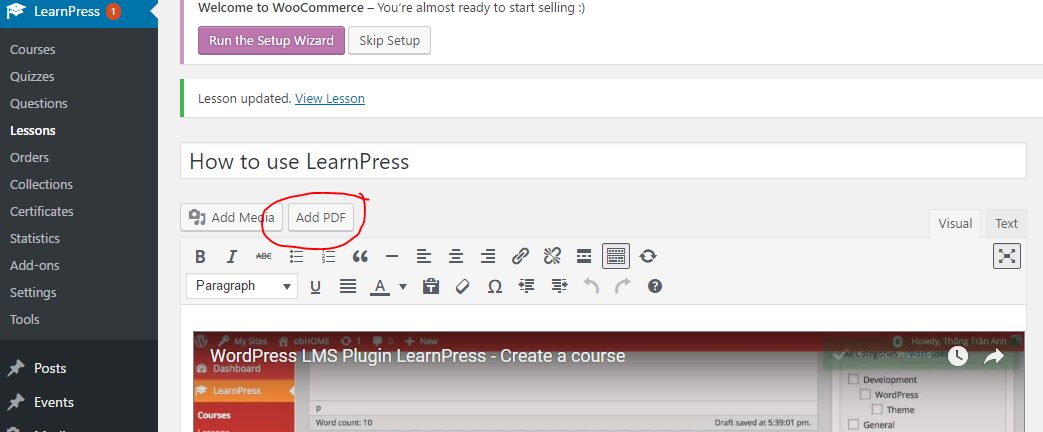
Agora tudo é simples, clique naquele botão e faça o upload do seu arquivo PDF. Em seguida, ele irá inserir um shortcode (que exibirá o arquivo PDF em sua lição). Sinta-se à vontade para mover esse código de acesso ou adicionar quantos arquivos PDF desejar.
Como adicionar Iframe ao conteúdo embutido de suas aulas?
Nos métodos acima, discutimos a adição de arquivos à sua lição usando Iframe, e apenas adicioná-los no campo Mídia em vez de no conteúdo da lição. Ainda há uma maneira de adicionar códigos Iframe ao conteúdo da aula para que você possa adicionar todos os tipos de conteúdo à sua aula e adicionar quantos quiser. Observe o botão Texto no canto superior direito do editor de aula. Normalmente, usamos o editor visual, que pode nos mostrar como será a lição, mas não pode nos ajudar com os códigos. O editor de texto é uma das poucas maneiras que pode ajudá-lo a fazer isso. Para adicionar Iframe ao seu conteúdo, basta clicar em Texto e colar o código Iframe onde quiser. Lembre-se de salvar depois, e você estará pronto para ensinar seus alunos.
A propósito, pode parecer uma promoção descarada, mas agora é mesmo a hora de comprar o tema Eduma porque estamos em uma liquidação da Cyber Monday Week e o tema tem 50% de desconto. Mesmo se você já o comprou, você ainda deve considerar comprá-lo com o suporte de um ano por apenas cerca de 40%, o que é muito mais barato do que estender o tempo de suporte durante um dia normal. Se apresse; as extremidades de promoção em cerca de 24 horas (até as 21:59 de terça-feira 29 de Novembro, EST hora local)
Leia mais 10 fatos que você precisa saber antes de iniciar uma campanha de SEO
